So formatieren Sie eine große Festplatte mit FAT oder FAT32
Windows macht es nicht einfach, eine Partition größer als 32 GB mit dem FAT32-Dateisystem zu formatieren.
FAT32 unterstützt jedoch tatsächlich bis zu 16 TB Festplatten und die meisten Betriebssysteme erlauben bis zu 2 TB. Die 32-GB-Beschränkung von Windows ist eine künstliche Grenze, die Sie umgehen können.
Wir zeigen Ihnen, wie Sie eine große Festplatte mit FAT/FAT32 formatieren oder eine 32+GB-Partition mit diesem Dateisystem erstellen.
FAT32-FAQs
Das Dateisystem File Allocation Table (FAT) ist ein Relikt aus den 1970er Jahren. Es mag älter sein als die meisten heutigen Betriebssysteme, aber es ist immer noch nützlich.
FAT vs. FAT32 vs. exFAT: Was ist der Unterschied?
Der Hauptunterschied zwischen FAT, FAT32 und exFAT bezieht sich auf Volumen- und Dateigrößenbeschränkungen.
FAT, die ursprüngliche Version dieses für Disketten entwickelten Dateisystems, konnte eine 8-Bit-große Aufzeichnung der auf der Platte gespeicherten Datencluster speichern. Mit FAT32 stieg das auf 32 Bit. exFAT ist die 64-Bit-Version des FAT-Dateisystems. Mit jeder Erhöhung erhöhten sich auch die vom Dateisystem unterstützte maximale Lautstärke und Dateigröße.
Die von FAT32 unterstützte maximale Dateigröße beträgt knapp 4 GB. Wenn Sie ein kreuzkompatibles Dateisystem benötigen, das größere Dateien unterstützt, ist exFAT der richtige Weg. Tatsächlich liegt die Dateigrößenbeschränkung bei exFAT bei knapp 16 EB (Exbibyte) oder 1,845e+7 TB. Grundsätzlich ist die Größe der exFAT-Datei unbegrenzt.
Warum sollte jemand immer noch FAT32 verwenden wollen?
Die Leute verwenden immer noch FAT32, weil es ein allgemein anerkanntes Dateisystem ist. Wenn Sie Dateien zwischen verschiedenen Betriebssystemen oder zwischen Ihrer Kamera oder Ihrem Android-Telefon und Ihrem Windows-Computer übertragen müssen, benötigen Sie wahrscheinlich ein FAT32-formatiertes Laufwerk.
Warum hat Microsoft die Größe der FAT-Partition begrenzt?
Microsoft hat eine Partitionsgrößenbeschränkung von 32 GB für das FAT/FAT32-Dateisystem festgelegt, um NTFS zu fördern, was bei der Arbeit mit großen Partitionen im Allgemeinen effizienter ist. Diese Einschränkung besteht nur in neueren Versionen von Windows. Darüber hinaus erkennt Windows große Festplatten, die mit FAT/FAT32 formatiert sind.
FAT- oder FAT32-Formatierungstools
Wenn Sie sich nicht mit der Befehlszeile für eine manuelle Formatierung herumschlagen möchten, können Sie Tools verwenden, die das gleiche Prinzip anwenden, aber für Ihre Bequemlichkeit eine schöne grafische Benutzeroberfläche (GUI) bieten.
FAT32-Format
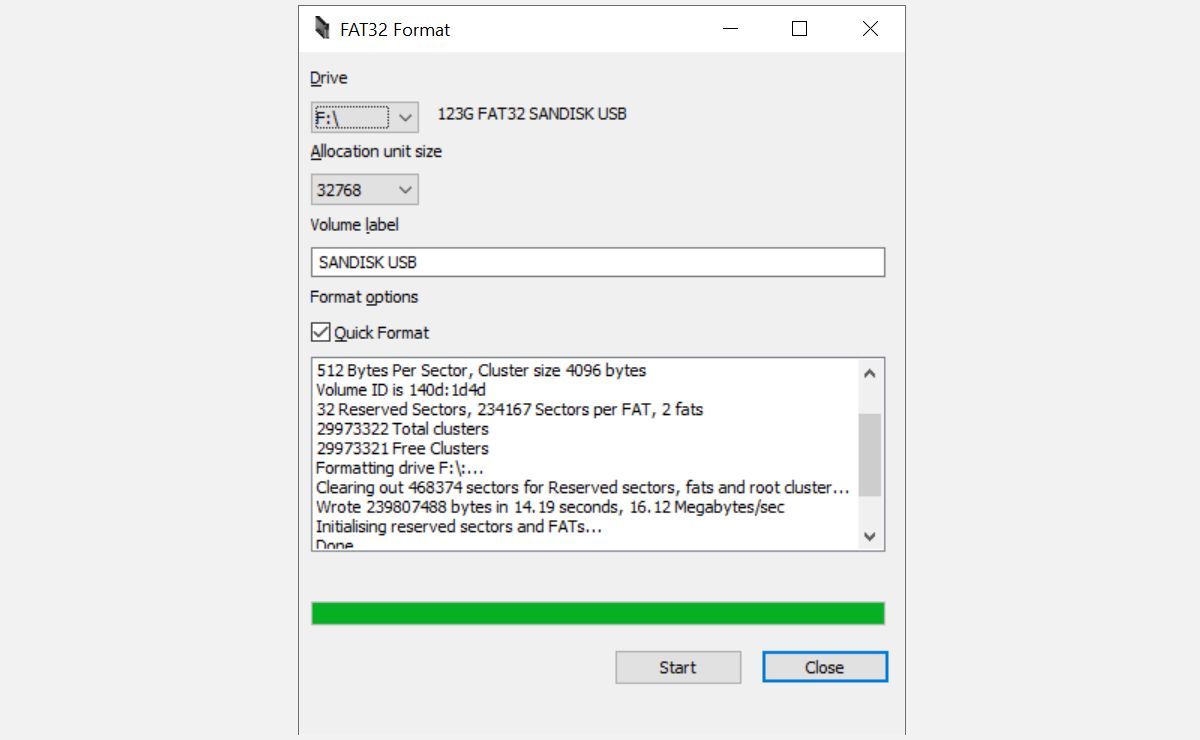
Das FAT32-Format ist ein tragbares GUI-Tool für Einzelaufgaben, das keine Installation erfordert. Seine einzige Aufgabe besteht darin, Laufwerke mit FAT32 zu formatieren, und das macht es unglaublich gut.
Das FAT32-Format funktioniert mit Windows XP bis 10 und unterstützt eine Partitionsgröße von bis zu 2 TB. Sie können die Größe der Zuordnungseinheit auswählen und der Partition eine neue Datenträgerbezeichnung zuweisen. Leider kann es keine neuen Partitionen erstellen.
EaseUS Partition Master
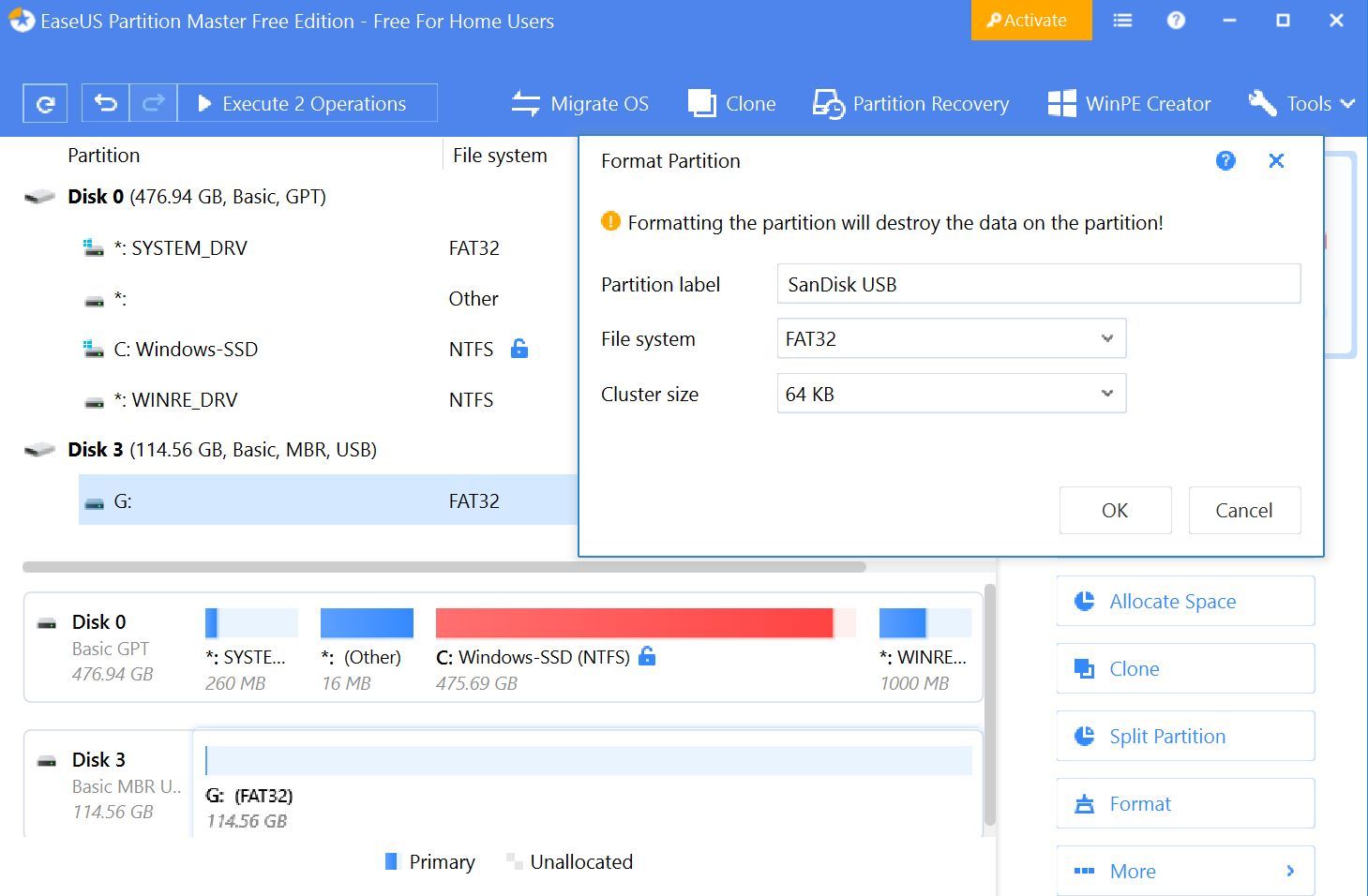
EaseUS Partition Master ist eine überlegene Alternative zum integrierten Datenträgerverwaltungstool von Windows. Damit können Sie Ihre Partitionen verwalten und mit FAT32 formatieren. Lassen Sie sich nur nicht zum Kauf der kostenpflichtigen Version verleiten, bevor Sie die kostenlose Version ausprobiert haben, die für die meisten Benutzer ausreicht.
Klicken Sie mit der rechten Maustaste auf die Festplatte, die Sie formatieren möchten, und wählen Sie Format . Fügen Sie im Fenster Partition formatieren ein Label hinzu, wählen Sie das gewünschte Dateisystem aus, wählen Sie eine Clustergröße aus und klicken Sie dann auf OK . EaseUS Partition Master kann mehrere Vorgänge in die Warteschlange stellen. Wenn Sie fertig sind, klicken Sie oben rechts auf die Schaltfläche Ausführen , um zu beginnen.
Fat32Formatter
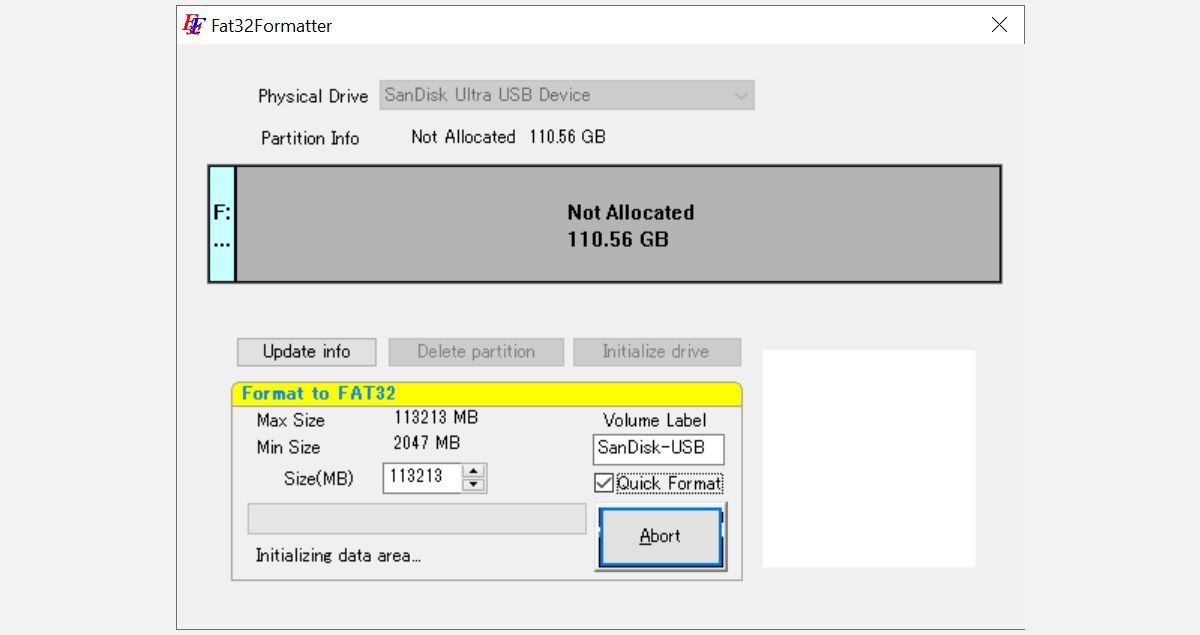
Benutzer von Windows 7 können auch Fat32Formatter ausprobieren. Es ist ein selbstausführbares Tool mit einer anständigen GUI, mit dem Sie große Festplatten mit FAT32 formatieren können. Ballonspitzen führen den Benutzer durch seine Funktionen. Andere Unterlagen liegen nicht vor. Obwohl wir dieses Tool in Windows 10 zum Laufen bringen konnten, war es ein Glücksfall.
Dieses Tool ist fast zu einfach. Während Sie eine Partition löschen und neue erstellen können, können Sie die Größe der Zuordnungseinheit nicht auswählen.
Wenn Sie Ihre Partitionen verwalten, dh neue erstellen oder deren Größe ändern möchten, empfehle ich Ihnen, eine dedizierte Software zu verwenden. Erstellen Sie zunächst eine Partition, die Sie mit FAT32 formatieren möchten. Wenn Ihr Partitionsmanager dies nicht kann, verwenden Sie eines der oben genannten Tools, um die FAT32-Formatierung durchzuführen.
So formatieren Sie ein Laufwerk manuell mit FAT oder FAT32
Achtung: Mehrere Leser haben kommentiert, dass diese Methode nach mehreren Stunden mit dem Fehler "Volume too big for FAT32" fehlgeschlagen ist. Um Frust zu vermeiden, verwenden Sie ein Drittanbieter-Tool oder versuchen Sie die Schnellformatierungsoption unten.
Möchten Sie den manuellen Ansatz trotzdem ausprobieren? Anstatt das standardmäßige Windows-Formatierungstool zu verwenden, wechseln Sie zur Befehlszeile.
Klicken Sie in Windows 10 mit der rechten Maustaste auf die Schaltfläche Start , um das Hauptbenutzermenü zu starten, und wählen Sie Windows PowerShell (Admin) oder Eingabeaufforderung (Admin) aus . Geben Sie dann an der Eingabeaufforderung den folgenden Befehl ein, wobei "X" der Laufwerksbuchstabe für das externe Gerät ist, das Sie formatieren möchten:
format /FS:FAT32 X:Drücken Sie die Eingabetaste , um den Befehl auszuführen.
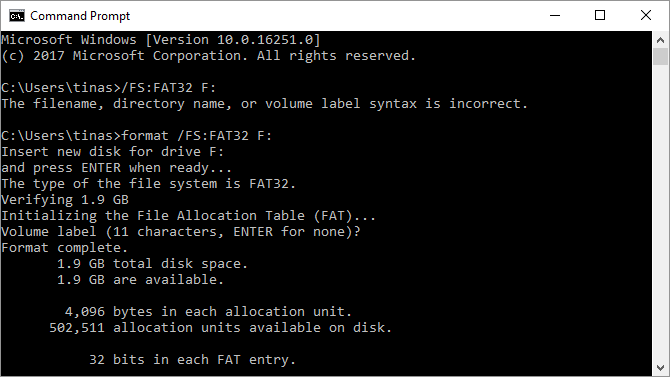
Alternativ, wenn Sie nicht stundenlang warten möchten, mit dem obigen Befehl auf einen Fehler gestoßen sind oder generell Tools von Drittanbietern vermeiden möchten, können Sie auch den Schnellformatierungsbefehl ausprobieren:
format /FS:FAT32 /QX:Beachten Sie, dass die Schnellformatierung nur die Dateitabelle löscht. Die aktuell auf das Laufwerk geschriebenen Dateien werden nicht gelöscht oder überschrieben. Wenn Sie jedoch eine Festplatte vollständig löschen möchten, haben wir Ihnen gezeigt, wie es geht.
Gibt es Probleme? Finden Sie heraus, wie Sie den Fehler „Windows konnte die Formatierung nicht abschließen“ beheben .
FAT-Formatieren einer großen Festplatte
FAT und FAT32 bleiben beliebte Dateisysteme, da sie plattformübergreifend sind. Wenn Sie Laufwerke zwischen mehreren Betriebssystemen verschieben, benötigen Sie ein weit verbreitetes Format.
Abhängig von den verwendeten Plattformen sollten Sie jedoch auch exFAT in Betracht ziehen, da es von Windows, Linux und neueren Versionen von macOS unterstützt wird und die einzelnen Dateigrößen praktisch unbegrenzt sind.
Bildquelle: nipastock/Shutterstock
